Kaip teisingai įdiegti ir paleisti „Phoenix OS“

- 1021
- 83
- Eugene Fadel
Antrosios operacinės sistemos diegimas kompiuteryje jau daugeliui vartotojų įprastas verslas. Kiekviena platforma turi savo pranašumų, taigi, jei reikia. „Android“ OS yra labai populiarus tarp vartotojų, kuris dažnai dedamas šalia „Windows“ ar kitų OS, taip pat emuliuoja sistemos viduje, naudojant specialius emuliatorius. Diegti jį į kompiuterį ar nešiojamąjį kompiuterį gali prireikti dėl įvairių priežasčių, siekiant naudoti palaikomas programas, žaidimus ar kaip pilną suplanuotą platformą. Mobilioji operacinė sistema veikia pakankamai greitai ir silpnoje liaukoje, kuriai taip pat yra labai paklausa. Tarp esamų diegimo metodų „Android“ aplinka yra praktikuojama įdiegus „Phoenix OS“, o tai yra gera alternatyva „Remix OS“ ir „Android X86“ projekto pažįstamiems. Išsamiau apsvarstykime, kas yra „Phoenix“ operacinė sistema ir kaip ją naudoti, kad kompiuteris ar nešiojamasis kompiuteris paverstų „Android“ įrenginį.

„Phoenix OS“ įrengimas ir paleidimas.
Kas yra „Phoenix OS“
Apie atvirą „Android X86“ projektą, kuris leidžia dirbti „Android“ aplinkoje planšetiniuose kompiuteriuose, nešiojamuosiuose kompiuteriuose ir kompiuteriuose su x86 ir x64 procesoriais, beveik visi vartotojai yra girdėję. Šios platformos organizavimas įrenginiuose leidžia naudoti visus sistemos teikiamus privalumus, kurie anksčiau buvo prieinami tik mobiliuosiuose įrenginiuose. Ne visi supranta, kodėl deda nešiojamąjį kompiuterį ar „PC Phonix“ OS, todėl šiek tiek papasakosime apie šios operacinės sistemos funkcijas ir pranašumus. „OS Phoenix“ yra specialistų iš Kinijos plėtra ir yra pilna suplanuota „Android“ operacinė, kuri yra paaštrinta patogiai naudoti staliniuose kompiuteriuose. „Phoenix OS“ sistema siūlo idealų darbo vietos organizavimą, turintį galimybę valdyti klaviatūrą ir pelę arba jutimo režimą, kuriam meniu pradeda paleisti į įprastą programos meniu pagal „Android“ standartą. OS vartotojo sąsaja yra įprastos darbalaukio ir mobiliosios platformos simbiozė. „Phoenix“ sistema yra daugiafunkcinė ir patogu naudoti. Ji gavo daugybę variantų iš „Standing System“ programinės įrangos kompiuteriui, todėl galima atidaryti kelis „Windows“ ir įdiegti daugybę užduočių vienu metu, jei būtų galima perjungti programas tarp programų.
„Phenix OS“ sąsaja primena pažįstamas kompiuterių operacines kambarius, todėl bus lengva priprasti prie bet kurio lygio vartotojo. Čia rasite įprastą pradžios mygtuką, užduočių juostą, failų tvarkytuvę, kad peržiūrėtumėte diskų (mano kompiuterio), biuro krepšio ir net krepšio turinį, taip pat kitus įrankius, naudingus ir būtinus darbui. „Phoenix OS“ programinė įranga nėra įdaryta, ir viskas, ko reikia, be iš anksto įdiegtų programų, galima pridėti. Pagal pirmąjį pažįstamą pagal nutylėjimą yra kinų ir anglų kalbų, tačiau taip pat yra Rusijos nustatymų galimybė kaip sąsajos ir įvesties kalba. Sistema, pagrįsta „Android X86“, nenustato didelių įrenginio reikalavimų, pakanka įdiegti „Intel x86“ procesorių, geriau nei senesnis nei penkerių metų, taip pat 2 GB veikimo.
Atsisiunčiant paskirstymą galima įsigyti diegimo failo pavidalu, kuris leidžia jums užrašyti operacinę kambarį USB „Flash“ diske arba uždėti standų kompiuterio diską šalia pagrindinės sistemos. Šiandien galite atsisiųsti „Phoenix OS 3“ versiją.0.6.479, sukurtas remiantis „Android 7“ pagrindu.1, taip pat 1.5.0.297 (remiantis „Android 5“.1). ISO įkėlimo vaizdas palaiko tiek UEFU, tiek BIOS krovimą. Norėdami įdėti „OS Phoenix“ įrenginyje, diegimo programa atsisiunčiama iš oficialios svetainės, po kurios montuotojas paleidžiamas dvigubu spustelėjimu. Diegime vartotojas gali pasirinkti diegimo metodą - USB diske arba kietajame diske. Prieš pradedant diegimą, būtina įsitikinti, kad sistemai reikalinga vieta, reikalinga sistemai, jums reikia bent 6 GB.
„Phoenix OS“ instrukcijos USB diskui
Kurdami pakrovimo „flash“ diską, turite atsiminti, kad sistemos įrašymas nereiškia, kad laikmenos formatavimas, todėl geriau bus iš anksto pasirūpinti reikiamu atminties kiekiu. „Phoenix OS“ įrengimas yra gana paprastas. Jei pasirenkamas USB disko naudojimas, pakraunant jį iš jo yra dvi tolesnių veiksmų parinktys - pradedant nuo „Flash Drive“ be diegimo ir įdiegus kompiuterio standųjį diską. Norėdami įrašyti USB nešiklį, turite atlikti šiuos veiksmus:
- Paleidę diegimo programą „Windows“, meniu pamatysite keletą aktyvių mygtukų, spustelėkite „Make U-Disk“, kuris apima USB „Flash“ disko įrašą;
- Tada pasirinkite USB ir paspauskite mygtuką Įrašyti pradžią;
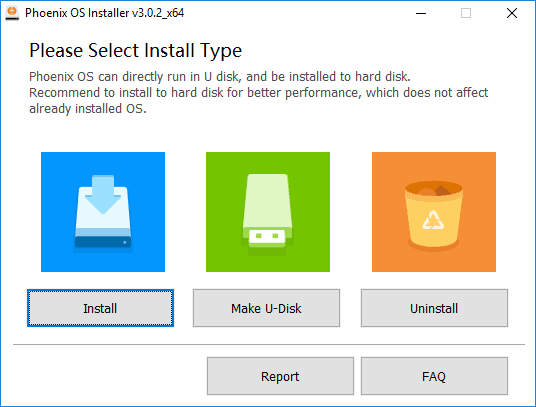
- Mes tikimės, kad bus baigtas procesas, pasibaigus jo pabaigai, mes uždarysime naudingumą;
- Ištraukdami „Flash“ diskus, mes paleidžiame įrenginį iš naujo;
- „UEFU“ arba „BIOS“ įkrovos meniu pasirinkite paleidimą iš „USB Drive Flash Drive“;
- Pasirodys standartinis įkrovos krautuvas, kuriame galėsite pasirinkti skyrių, skirtą diegti „Phoenix OS“, taip pat pakeisti HDD žymėjimo, formato skyrių;
- Tada branduolys pradės išpakuoti operacines sistemas.
Geriau nedaryti nereikalingų judesių čia (UEFU, BIOS) be reikiamų įgūdžių, nes neteisingi veiksmai gali sukelti neteisingą pagrindinio krautuvo veikimą ir vėlesnį neįmanoma pradėti pradėti jau veikiančios OS OS. Nepaisant to, kad „Phoenix OS“ diegimas neturi įtakos vartotojo duomenims, taip pat ir operacinei operacinei patalpai, geriau padaryti atsarginę turimų failų kopiją.
„Phoenix OS“ įrengimas kietajame diske
Siekiant geriausio „Phoenix“ sistemos suderinamumo su įrenginiu, geriau jį naudoti „CPU Intel Atom“. Renkantis naudojamą disko skyrių, failai, įrašydami OS. Norėdami įdiegti „Phoenix“, turite atlikti daugybę veiksmų:
- Diegimo programos lange pasirinkite mygtuką Įdiegti mygtuką, kuris apima rašymą kietajame diske;
- Mes nurodome, kuriame skyriuje rašome „Phoenix OS“;
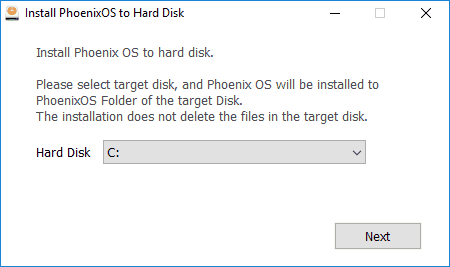
- Atkreipiame dėmesį į reikalingą sistemai skirtos atminties kiekį;
- Spustelėkite mygtuką Įdiegti ir tikėtis OS įkėlimo;
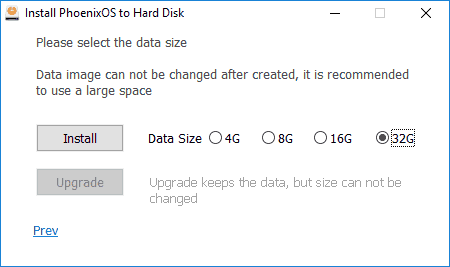
- Naudojant UEFU kompiuterį, taip pat reikalingas saugus įkrovos išjungimas;
- Baigę diegimo procesą, jums reikia iš naujo paleisti įrenginį;
- Vėliau įkeliant bus galima įsigyti meniu, pasirinkus paleidimo sistemas, įdiegtas kompiuteryje. Jei to neįvyko, bet „Windows“ buvo pradėta paleisti, situaciją galima pataisyti per įjungimo įjungimo meniu, norint įjungti įrenginį.
Pirmasis „Phoenix“ sistemos paleidimas nėra palaimintas. Vartotojas yra sveikinamas ekrano su kinų hieroglifais, čia, atitinkamame lauke, turite pasirinkti anglų kalbą ir paspausti kitą mygtuką, kad galėtumėte tęsti mygtuką, kad galėtumėte tęsti. Tada dar reikia sukurti tinklo nustatymus ir sukurti vartotojo abonemento abonementą. Galite padaryti sąsają ir įrašą iš klaviatūros nustatymų (pradžios - nustatymai - kalbos ir įvestis).
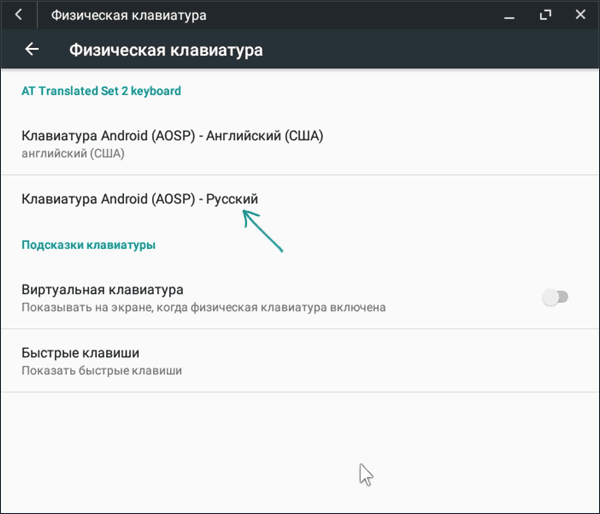
Kaip ištrinti „Phoenix OS“
Phoenix pašalinimo iš kompiuterio ar nešiojamojo kompiuterio procesas yra paprastas. Tai galite padaryti naudodami standartinį įrenginio laidininką. Kaip pašalinti „Phoenix OS“ iš kompiuterio:
- Mes einame į skyrių, kuriame stovi sistema, atidarome katalogą su jo pavadinimu;
- Čia turite rasti deiliojį failą „Eczeshnik“ („Uninstaller“.exe) ir pradėk tai;
- Toliau mes nurodome tokio ryžtingo veiksmo priežastį ir spustelėkite mygtuką Pašalinti;
- Apibendrinant, bus pranešimas, kad OS pašalinta.
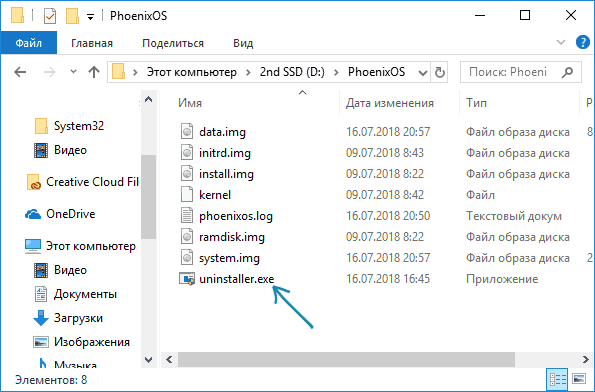
Sistema, kaip dažnai taikoma bet kokioms programoms, gali rezervuoti „uodegas“. Norėdami visiškai pašalinti „Phoenix“ OS su visais jos failais su kompiuteriu, tai galima atlikti rankiniu būdu, ištrinant sistemos sistemą iš įrenginio EFI skyriaus arba naudojant trečiosios pusės programinę įrangą (pavyzdžiui, „Easyuef“ programa).
- « Klaidos pašalinimas 0x000003eb, kuris atsiranda diegiant spausdintuvą
- Klaidos 80070103 pašalinimas »

